Auf der Looker-Administratorenseite Persistent Derived Tables (Abgeleitete Tabellen mit Persistenz) wird der Status der persistenten Tabellen der Looker-Instanz angezeigt, zu denen sowohl abgeleitete Tabellen mit Persistenz als auch Aggregattabellen gehören.
Auf der Admin-Seite Persistente abgeleitete Tabellen sind mehrere Admin-Funktionen verfügbar, mit denen Sie das Verhalten persistenter Tabellen nachvollziehen und Fehler beheben können. Informationen zur Fehlerbehebung bei persistenten Tabellen finden Sie auf der Dokumentationsseite Abgeleitete Tabellen in Looker.
Looker-Administratoren und Nutzer mit der Berechtigung see_pdts können auf die Seite Persistent Derived Tables (Persistente abgeleitete Tabellen) zugreifen.
So öffnen Sie die Seite Persistent Derived Tables:
- Klicken Sie auf das Hauptmenü und wählen Sie Admin aus, falls das Menü Admin nicht bereits angezeigt wird. Wenn Sie sich im Bereich Entdecken oder Entwickeln des Hauptmenüs von Looker befinden, müssen Sie möglicherweise auf den Rückwärtspfeil klicken, um das Menü Administrator aufzurufen.
- Wählen Sie im Menü Verwaltung die Option Dauerhafte abgeleitete Tabellen aus.
Auf der Seite Persistente abgeleitete Tabellen werden nur die Verbindungen angezeigt, die für PDTs aktiviert sind, und nur die persistenten Tabellen, die die folgenden Kriterien erfüllen:
- Die persistente Tabelle wird in einer Ansichtsdatei definiert, die sich in der Produktion befindet, es sei denn, Sie befinden sich im Entwicklungsmodus. In diesem Fall können Sie auf dem Tab Entwicklung die Entwicklungsversion persistenter Tabellen aufrufen.
- Die persistente Tabelle ist Teil eines Modells, das richtig konfiguriert ist.
- Die persistierte Tabelle ist Teil eines Modells, für das Sie Datenzugriff haben.
Die Informationen auf dieser Seite basieren auf einem internen PDT-Ereignisprotokoll, das im Abschnitt PDT-Ereignisprotokoll-Explore auf dieser Seite beschrieben wird.
Tabelle anpassen
Auf der Seite Persistente abgeleitete Tabellen werden standardmäßig maximal 25 persistente Tabellen angezeigt. Außerdem werden persistente Tabellen für alle Verbindungen geladen, für die Sie Datenzugriff in der Looker-Instanz haben. Es gibt mehrere Möglichkeiten, die in der Tabelle angezeigten Daten zu ändern:
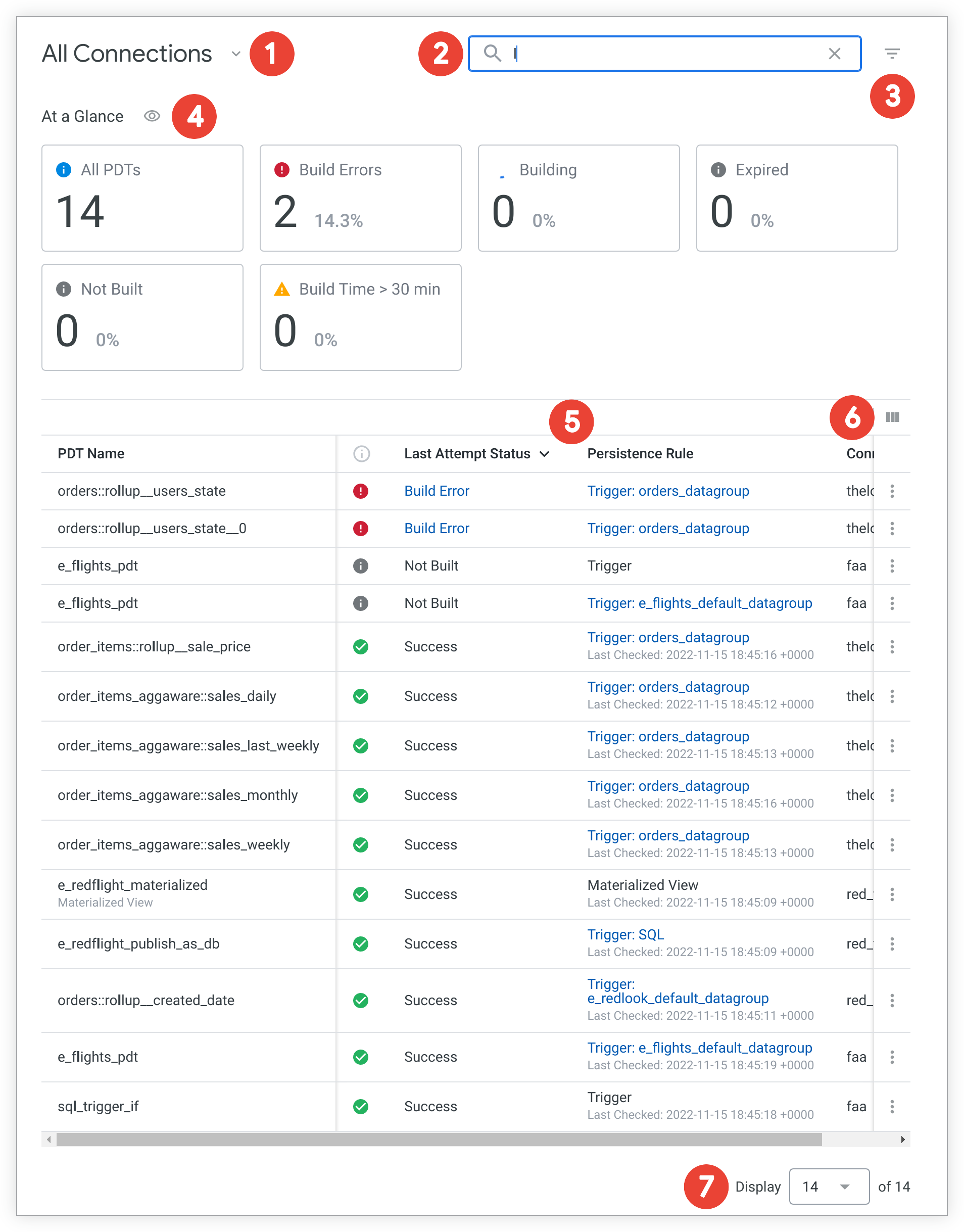
- Wenn Sie nur die persistenten Tabellen einer bestimmten Verbindung aufrufen möchten, klicken Sie auf den Pfeil neben Alle Verbindungen und wählen Sie dann den Namen der gewünschten Verbindung aus. In der Auswahl werden nur Verbindungen angezeigt, die für PDTs aktiviert sind und für die Sie Datenzugriff haben.
- Geben Sie Suchbegriffe in das Suchfeld ein, um die Liste der persistenten Tabellen auf persistente Tabellen einzugrenzen, deren Namen den Suchbegriff enthalten. In der Tabelle werden die gespeicherten Tabellen mit dem passenden Suchbegriff fett angezeigt. Klicken Sie in der Suchleiste auf das X, um die Suchbegriffe zu löschen.
- Klicken Sie auf das Symbol Filter, um einen Filter für die Tabelle zu definieren.
- Klicken Sie auf das Symbol zum Schließen/Öffnen, um den Bereich Auf einen Blick ein- oder auszublenden.
- Klicken Sie auf den Namen einer Spalte, um die Tabelle nach dieser Spalte zu sortieren. Klicken Sie ein zweites Mal auf den Spaltennamen, um die Sortierreihenfolge umzukehren.
- Klicken Sie auf das Symbol Anzuzeigende Spalten auswählen, um Spalten in der Tabelle ein- oder auszublenden.
- Mit der Auswahl können Sie festlegen, wie viele Ergebnisse auf einer Seite angezeigt werden sollen. Wenn die Tabelle länger als eine Seite ist, können Sie mit den Pfeilen unten in der Mitte der Seite zur nächsten oder vorherigen Seite wechseln.
Filtern
Mit dem Symbol Filter neben der Suchleiste können Sie auswählen, welche persistenten Tabellen auf der Seite Persistente abgeleitete Tabellen angezeigt werden. Sie können beispielsweise nach Letzter Build-Status filtern, um nur die persistenten Tabellen mit einem Build-Fehler aufzurufen. Alternativ können Sie nach Modell filtern, um die angezeigten persistenten Tabellen auf ein bestimmtes Modell zu beschränken.
So filtern Sie die Seite Persistent Derived Tables:
- Klicken Sie auf das Symbol Filter .
- Wählen Sie im Filtermenü im ersten Filterfeld eine Filteroption aus. Folgende Optionen sind verfügbar:
- Nicht ausgelöst in den letzten: Filtert die Seite Persistente abgeleitete Tabellen nach persistenten Tabellen, die in einer bestimmten Anzahl von Stunden und Minuten nicht ausgelöst wurden.
- Ausgelöst in den letzten: Filtert die Seite Persistente abgeleitete Tabellen nach persistenten Tabellen, die in einer bestimmten Anzahl von Stunden und Minuten ausgelöst wurden.
- Modell: Filtert die Seite Persistente abgeleitete Tabellen nach persistenten Tabellen, die in einem angegebenen Modell enthalten sind.
- Regel für Persistenz: Filtert die Seite Persistente abgeleitete Tabellen nach Persistenztyp.
- Status des letzten Versuchs: Filtert die Seite Persistente abgeleitete Tabellen nach dem Status einer angegebenen persistenten Tabelle.
- Als stabile Ansicht veröffentlicht: Ein boolescher Wert, mit dem die Seite Persistente abgeleitete Tabellen nach persistenten Tabellen gefiltert wird. Für persistente Tabellen, die als stabile Ansicht veröffentlicht wurden, wird Ja angezeigt. Für persistente Tabellen, die nicht als stabile Ansicht veröffentlicht wurden, wird Nein angezeigt. Die Entscheidung basiert auf dem Wert des Parameters
publish_as_db_view. - Letzter Build dauerte länger als: Filtert die Seite Persistente abgeleitete Tabellen nach persistenten Tabellen, deren Builds länger als eine angegebene Anzahl von Sekunden gedauert haben.
- Projekt: Filtert die Seite Persistente abgeleitete Tabellen nach persistenten Tabellen aus dem angegebenen LookML-Projekt.
- Wählen Sie im zweiten Filterfeld den Wert aus, nach dem Sie die Seite Persistent Derived Tables filtern möchten. Geben Sie für die Optionen Nicht ausgelöst in den letzten oder Ausgelöst in den letzten eine Anzahl von Stunden oder Minuten ein. Geben Sie für die Option Letzter Build dauerte länger als eine Anzahl von Sekunden ein.
- Klicken Sie auf Filter hinzufügen, um weitere Filter hinzuzufügen, und wiederholen Sie die Schritte 2 und 3 für jeden Filter, den Sie hinzufügen.
- Wenn Sie Ihre Filterauswahl löschen und noch einmal von vorn beginnen möchten, klicken Sie auf Alle löschen.
- Wenn Sie einzelne zusätzliche Filter entfernen möchten, klicken Sie für den entsprechenden Filter auf Löschen.
- Wenn Sie die ausgewählten Filterkriterien auf die Seite Persistent Derived Tables (Dauerhafte abgeleitete Tabellen) anwenden möchten, klicken Sie auf Apply (Anwenden).
Die angewendeten Filter werden oben auf der Seite Dauerhafte abgeleitete Tabellen angezeigt.
Klicken Sie auf der Seite Persistent Derived Tables (Dauerhafte abgeleitete Tabellen) neben einem angewendeten Filter auf das X, um den Filter von der Seite Persistent Derived Tables zu entfernen. Klicken Sie auf Alle löschen, um alle Filter zu löschen.
Seite „Persistente abgeleitete Tabellen“
In den folgenden Abschnitten werden die Informationen auf der Seite Dauerhafte abgeleitete Tabellen beschrieben.
Tabs „Produktion“ und „Entwicklung“
Wenn Sie ein LookML-Entwickler im Entwicklermodus sind, hat die Tabelle Persistente abgeleitete Tabellen zwei Tabs:
Der Tab Produktion ist standardmäßig ausgewählt und zeigt die persistenten Produktionstabellen an. Dies sind die persistenten Tabellen, die in der Produktionsumgebung Ihrer Instanz bereitgestellt wurden. Sie enthalten die Daten für die Explore-Abfragen Ihrer Nutzer. Wenn Sie sich im Produktionsmodus befinden oder nicht über die Berechtigungen
developverfügen, werden auf der Seite Persistente abgeleitete Tabellen keine Tabs angezeigt. Auf der Seite werden dann nur Informationen zu persistenten Produktionstabellen angezeigt.Auf dem Tab Entwicklung werden die persistenten Entwicklungstabellen angezeigt. Persistente Entwicklungstabellen wurden noch nicht in die Produktionsumgebung übertragen.
Looker erstellt eine persistente Entwicklungstabelle, wenn ein LookML-Entwickler im Entwicklungsmodus Änderungen vornimmt, die sich auf die Daten in der persistenten Tabelle oder auf die Abfrageart der persistenten Tabelle auswirken. Diese Änderungen veranlassen Looker, die persistente Entwicklungstabelle zu erstellen. Looker erstellt die persistente Tabelle jedoch erst, wenn sie nach den Änderungen abgefragt wird. Auf dem Tab Entwicklung können Sie sehen, welche persistenten Entwicklungstabellen in Looker erstellt wurden und ob sie erstellt wurden.
Weitere Informationen dazu, was Looker zur Erstellung von persistenten Entwicklungstabellen veranlasst und wie lange persistente Entwicklungstabellen in Ihrer Datenbank gespeichert werden, finden Sie auf der Dokumentationsseite Abgeleitete Tabellen in Looker.
Bereich „Live-Anzeige“
Im Bereich Kurzübersicht wird eine visuelle Zusammenfassung des Status der persistenten Tabellen angezeigt, die in der Tabelle „Persistente Tabellen“ aufgeführt sind. Wenn Sie Filter für die Tabelle definiert oder den Pfeil neben Alle Verbindungen oben auf der Seite verwendet haben, um die Tabelle auf eine bestimmte Verbindung zu beschränken, werden die Ergebnisse im Bereich Auf einen Blick entsprechend eingeschränkt.
Sie können den Bereich Auf einen Blick ein- oder ausblenden, indem Sie oben im Bereich auf das Symbol zum Schließen/Öffnen klicken.
Tabellenspalten
In den folgenden Abschnitten werden die Tabellenspalten auf der Seite Persistent Derived Tables beschrieben. Wenn Sie einige der Tabellenspalten ausblenden oder einblenden möchten, klicken Sie auf das Symbol Anzuzeigende Spalten auswählen. Weitere Informationen finden Sie auf dieser Seite im Abschnitt Tabelle anpassen.
PAT-Name
In der Spalte Name der persistenten abgeleiteten Tabelle wird der Name der persistenten Tabelle angezeigt, wie er im Parameter view der LookML-Ansichtsdatei der persistenten Tabelle definiert ist.
In der Spalte PDT Name (PDT-Name) werden diese zusätzlichen Informationen unter dem Namen der persistenten Tabelle angezeigt, sofern zutreffend:
- Old Build (Alter Build) gibt an, dass in der Zeile Informationen zu einem alten persistenten Tabellenbuild angezeigt werden. Weitere Informationen zu dieser Meldung finden Sie im Dialogfeld PDT Details (PDT-Details) im Menü Options (Optionen).
- Inkrementell gibt an, dass die persistente Tabelle eine inkrementelle PDT ist.
- Materialized View (Materialisierte Ansicht) gibt an, dass die persistierte Tabelle eine materialisierte Ansicht in Ihrer Datenbank ist.
Status des letzten Versuchs
In der Spalte Status des letzten Versuchs wird der Status des letzten Versuchs angezeigt, jede aufgeführte persistente Tabelle zu erstellen:
- Wird neu generiert bedeutet, dass die persistente Tabelle abgefragt werden kann und eine aktualisierte Tabelle erstellt wird. Ein Zeitstempel gibt an, wann die persistente Tabelle erstellt wurde.
- Erfolgreich gibt an, dass eine persistierte Tabelle erfolgreich erstellt wurde.
- Building (Wird erstellt) gibt an, dass eine persistente Tabelle erstellt wird und erst abgefragt werden kann, wenn die Erstellung abgeschlossen ist.
- Nicht erstellt gibt an, dass eine persistierte Tabelle nicht erstellt wurde.
- Build-Fehler bedeutet, dass während eines Builds ein Fehler aufgetreten ist. Sie können auf Build Error (Build-Fehler) klicken, um die Quelle des Fehlers aufzurufen und zur LookML der persistenten Tabelle zu navigieren, sofern Sie die entsprechenden Berechtigungen zum Aufrufen von LookML haben. Weitere Informationen zur Fehlerbehebung bei persistenten Tabellen über die Seite Persistente abgeleitete Tabellen finden Sie auf dieser Seite im Abschnitt Optionsmenü.
Letzter Versuch:
In der Spalte Letzter Versuch um wird der Zeitpunkt des letzten Versuchs angegeben, eine persistente Tabelle zu erstellen.
Letzter erfolgreicher Build
In der Spalte Letzter erfolgreicher Build wird der Zeitpunkt des letzten erfolgreichen Builds der persistenten Tabelle angegeben.
Letzte Build-Dauer
In der Spalte Dauer des letzten Builds wird die Zeit in Sekunden angezeigt, die für den letzten Build der persistenten Tabelle benötigt wurde, und wie lange es im Durchschnitt dauert, die persistente Tabelle zu erstellen.
Persistenzregel
In der Spalte Regel für die Persistenz wird der Typ der Persistenz angezeigt, der auf eine persistente Tabelle angewendet wird. Er wird in der LookML-Definition der persistenten Tabelle angegeben. Außerdem wird angegeben, wann eine erfolgreich erstellte dauerhafte Tabelle zuletzt geprüft wurde (bei dauerhaften Tabellen vom Typ „Trigger“) oder wann eine erfolgreich erstellte dauerhafte Tabelle abläuft (bei dauerhaften Tabellen vom Typ „Persist“). In der Spalte Regel für die Persistenz werden zwei Arten von Persistenz angezeigt:
- Beibehalten für: (Zeit) wird für beibehaltene Tabellen angezeigt, die mit dem Parameter
persist_forbeibehalten werden. - Trigger: (datagroup name) wird für persistierte Tabellen angezeigt, die mit dem Parameter
datagroup_triggerpersistiert werden. Sie können auf den Link für den Namen der Datengruppe klicken, um densql_trigger-Wert für den Parameterdatagroupaufzurufen. - Trigger: SQL wird für persistente Tabellen angezeigt, die mit dem Parameter
sql_trigger_valuepersistent gemacht werden. Klicken Sie auf den Link, um diesql_trigger_value-Erklärung aufzurufen. - Materialized View (Materialisierte Ansicht) wird für materialisierte Ansichten angezeigt, die die Funktion Ihrer Datenbank nutzen, um abgeleitete Tabellen in Ihrer Datenbank zu speichern.
Projekt
In der Spalte Projekt wird der Name des LookML-Projekts angegeben, in dem die persistente Tabelle definiert ist.
Verbindung
Wenn in der Verbindungsselektion Alle Verbindungen ausgewählt ist, wird die Spalte Verbindung angezeigt, in der der Name der Verbindung zu sehen ist, für die die persistente Tabelle aktiviert ist.
Modell
In der Spalte Modell wird der Name der Modelldatei angezeigt, die der persistenten Tabelle zugeordnet ist. Bei einer PDT ist dies in der Regel die Modelldatei, in der die Ansichtsdatei, in der die PDT definiert ist, enthalten ist. Bei einer Tabelle mit aggregierten Daten ist dies in der Regel die Modelldatei, in der die Tabelle mit aggregierten Daten definiert ist.
Optionsmenü
Das Dreipunkt-Menü Optionen ist besonders hilfreich bei der Fehlerbehebung bei unerwartetem Verhalten. Mit den Optionen können Sie prüfen, wann Tabellen zuletzt erstellt wurden, wie lange das Erstellen gedauert hat, die letzte Build-Zeit mit der durchschnittlichen Build-Zeit vergleichen und prüfen, ob Trigger richtig funktionieren. Sie haben folgende Auswahlmöglichkeiten:
- Zu LookML wechseln: Öffnet die Ansichtsdatei, in der die persistente Tabelle definiert ist, sofern Sie die entsprechenden Berechtigungen zum Anzeigen von LookML haben.
- PAT-Aktivitätsdashboard: Öffnet das PAT-Aktivitätsdashboard, das so gefiltert ist, dass die Aktivität für die ausgewählte persistenten Tabelle in den letzten vier Wochen angezeigt wird.
- PDT-Details: Öffnet ein Dialogfeld mit weiteren Informationen und Statistiken für eine bestimmte persistente Tabelle. Weitere Informationen finden Sie im Abschnitt PDT-Details (Modal) auf dieser Seite.
Tipps zur Fehlerbehebung finden Sie im Abschnitt PDTs überwachen und Fehler beheben auf der Dokumentationsseite Abgeleitete Tabellen in Looker.
Modales Fenster mit PAT-Details
Klicken Sie im Dreipunkt-Menü Optionen der persistenten Tabelle auf die Option PDT-Details, um das entsprechende Modal zu öffnen.
Die Informationen im Modal hängen von der Konfiguration der persistenten Tabelle ab. Folgende Informationen werden möglicherweise angezeigt:
- Tabellenname: Der Hash der zuletzt erfolgreich erstellten persistenten Tabelle.
- Modell: Der Name der Modelldatei, in der die Ansichtsdatei der persistenten Tabelle enthalten ist.
- Stabiler Name: Der Name der stabilen Datenbankansicht der persistenten Tabelle in Ihrer Datenbank, wenn die persistente Tabelle als stabile Ansicht veröffentlicht wurde. Sie können eine persistente Tabelle als stabile Ansicht in Ihrer Datenbank veröffentlichen, indem Sie die Anweisung
publish_as_db_view: yesder PDT oder aggregierten Tabelle hinzufügen oder die Anweisungmaterialized_view: yesverwenden, um die abgeleitete Tabelle in eine materialisierte Ansicht umzuwandeln. - Verbindung: Der Name der Verbindung, für die die persistente Tabelle aktiviert ist.
- Alter Build: Ein boolescher Wert, der Ja anzeigt, wenn ein Build ein alter Build einer persistenten Tabelle ist, und Nein, wenn dies nicht der Fall ist.
- Tabellentyp: Bei alten Builds wird dieses Feld angezeigt und enthält den Tabellentyp. Zu den Werten gehören die Old Generation Table und Standin.
- Inkrementelle PAT: Ein boolescher Wert, der Ja anzeigt, wenn eine persistente Tabelle eine inkrementelle PAT ist, und Nein, wenn dies nicht der Fall ist.
- Status: Gibt den Status des letzten Versuchs an. Bei fehlgeschlagenen Builds wird eine SQL-Fehlermeldung und ein Link zum LookML-Code des Modells angezeigt, sofern der Nutzer die entsprechenden Berechtigungen zum Aufrufen von LookML hat.
- Abhängigkeiten: Klicken Sie auf die Schaltfläche Abhängigkeitsdiagramm anzeigen, um ein Beziehungsdiagramm aller abgeleiteten Tabellen aufzurufen, von denen diese persistente Tabelle abhängt. Jeder Knoten im Diagramm entspricht einer abgeleiteten Tabelle. Die Farbe jedes Knotens entspricht dem Status der abgeleiteten Tabelle:
- Ein grüner Knoten steht für eine persistierte Tabelle, die erfolgreich erstellt wurde.
- Ein gelber Knoten steht für eine persistierte Tabelle, die erstellt oder inkrementiert wird.
- Ein roter Knoten stellt eine persistierte Tabelle dar, die nicht erstellt werden konnte.
- Ein grauer Knoten steht für eine persistierte Tabelle, die noch nicht erstellt wurde.
- Ein weißer Knoten steht für eine temporäre abgeleitete Tabelle, die von Looker nicht erstellt wird.
- Letzter Build:
- Letzter erfolgreicher Build: Datum und Uhrzeit des letzten erfolgreichen Builds der persistenten Tabelle.
- Dauer des letzten Builds: Die Dauer des letzten persistenten Tabellen-Builds in Sekunden. – wird angezeigt, wenn die Tabelle noch nicht erstellt wurde.
- Durchschnittliche Build-Dauer: Die durchschnittliche Dauer (in Sekunden) für das Erstellen der persistenten Tabelle. Wenn die Tabelle noch nicht erstellt wurde, wird – angezeigt.
- Build Reason (Grund für die Erstellung): Der Grund, aus dem eine persistierte Tabelle erstellt wurde (inception für eine erste Erstellung; datagroup triggered, wenn die persistierte Tabelle mit einer Datengruppe persistiert wird; trigger value change, wenn sich der SQL-Triggerwert der persistierten Tabelle geändert hat).
- Increment Key (Schlüssel für inkrementelle Aktualisierung): Der Parameter
increment_keyfür persistente Tabellen, die inkrementelle Builds verwenden. - Increment Offset: Der Parameter
increment_offsetfür persistente Tabellen, die inkrementelle Builds verwenden. - Hinzugefügte/entfernte Zeilen des inkrementellen Builds: Die Anzahl der Zeilen, die der Tabelle hinzugefügt oder daraus entfernt wurden, als die Tabelle zuletzt inkrementiert wurde. – wird angezeigt, wenn keine Zeilen hinzugefügt oder entfernt wurden, als die Persistenzstrategie der Tabelle zuletzt eine Inkrementierung ausgelöst hat.
- Zuletzt versuchte SQL-Anweisung: Die SQL-Anweisung, mit der die Datenbank abgefragt wurde, um die letzte Version der Tabelle zu erstellen.
- Persistenzregel:
- Typ: Der von der Tabelle verwendete Persistenztyp. Mögliche Werte finden Sie auf dieser Seite im Abschnitt Spalte „Regel für die Persistenz“.
- Dauerhaft speichern für: Für persistente Tabellen vom Typ Dauerhaft speichern der Wert für die Dauer der Persistenz. Gilt nicht für Tabellen vom Typ Trigger.
- Datagroup (Datengruppe): Bei Tabellen, die durch Datengruppen ausgelöst werden, wird der Name der Datengruppe angegeben.
- SQL-Codeblock: Bei Tabellen mit Datengruppen- und SQL-Triggern wird im Codeblock die SQL-Anweisung des Triggers angezeigt. Bei Datengruppen-Triggern ist dies der SQL-Code für den Parameter
sql_triggerder Datengruppe. Bei SQL-Triggern ist dies der SQL-Code für den Parametersql_trigger_value. - Triggerwert: Bei Tabellen mit dem Typ Trigger ist dies der Wert, der das Erstellen der Tabelle ausgelöst hat. Bei erfolgreich erstellten Tabellen, die mit einem
datagroup_triggergespeichert werden, wird – angezeigt. Den letzten Triggerwert für eine Datengruppe finden Sie auf der Seite Datengruppen im Bereich Verwaltung. - Zuletzt geprüft: Bei Tabellen mit dem Typ Trigger wird hier angegeben, wann der Triggerwert zuletzt geprüft wurde.
- Expires (Ablauf): Zeitpunkt des Ablaufs der persistenten Tabelle, falls zutreffend (nicht zutreffend für Datengruppen-Trigger).
PAT-Aktivitätsdashboard
Das Dashboard PDT Activity (PDT-Aktivität) enthält Informationen zur persistenten Tabelle, zu den zugehörigen Rebuilds und Abfragen.
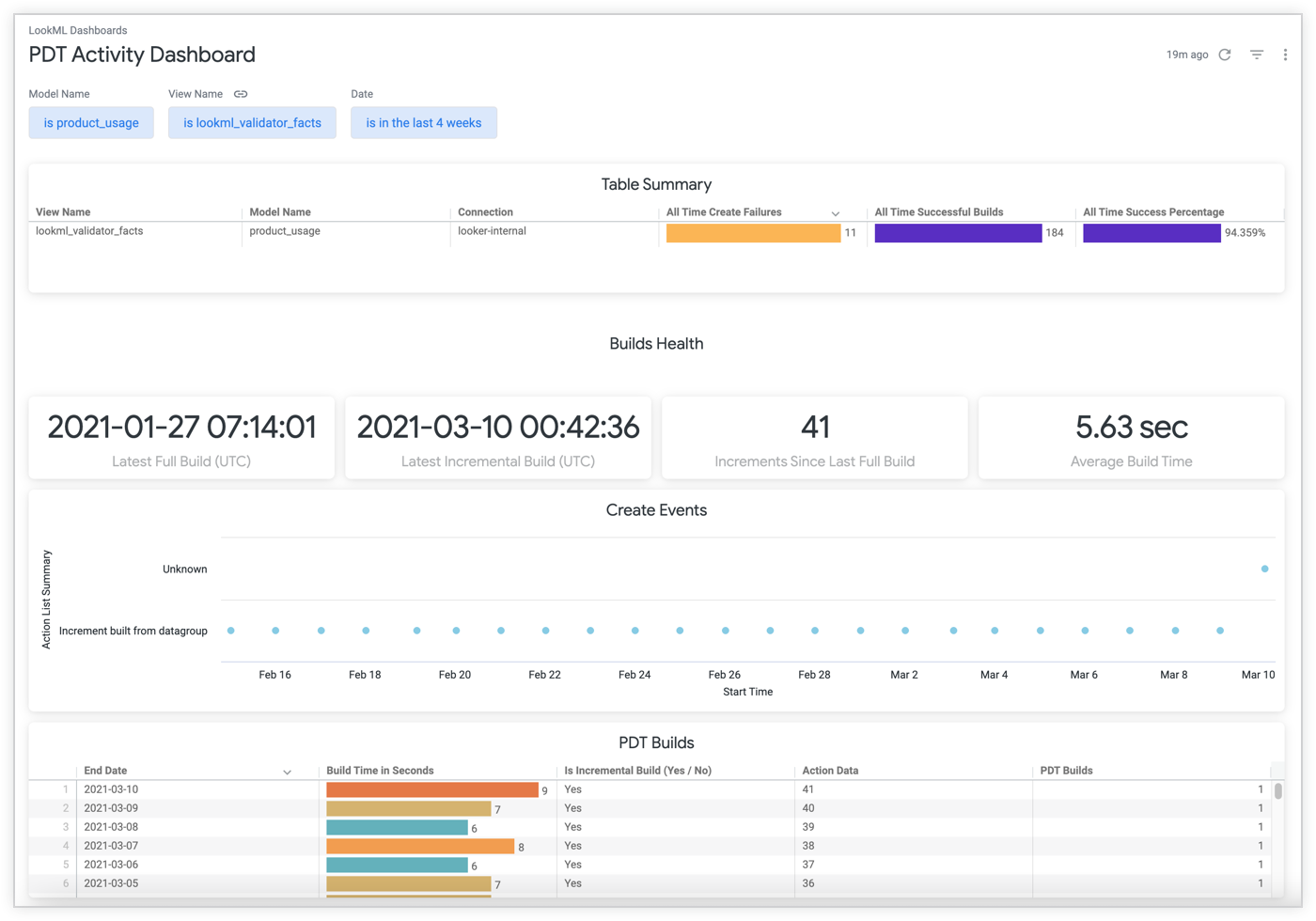
Im Dashboard PDT Activity (PDT-Aktivität) werden standardmäßig Aktivitätsinformationen aus den letzten vier Wochen angezeigt. Über die Filterleiste oben im Dashboard können Sie den angezeigten Zeitraum ändern. Das Dashboard PDT Activity enthält Kacheln mit den folgenden Informationen:
- Eine Zusammenfassung der persistenten Tabelle, die den Namen des LookML-Modells und der LookML-Ansicht enthält, mit denen die persistente Tabelle definiert wird, den Namen der Datenbankverbindung, die von der persistenten Tabelle verwendet wird, die Gesamtzahl der erfolgreichen und fehlgeschlagenen Build-Versuche der persistenten Tabelle sowie den Prozentsatz der fehlgeschlagenen Build-Versuche.
- Datum und Uhrzeit der letzten vollständigen Neuerstellung der persistenten Tabelle.
- Wenn die persistente Tabelle eine inkrementelle PDT ist, das Datum und die Uhrzeit der letzten inkrementellen Neuerstellung der PDT.
- Wenn die persistente Tabelle eine inkrementelle PDT ist, die Anzahl der inkrementellen Neuerstellungen, die seit der letzten vollständigen Neuerstellung erfolgt sind.
- Die durchschnittliche Zeit, die zum Neuerstellen der persistenten Tabelle benötigt wird.
- Eine Visualisierung aller Ereignisse, die in letzter Zeit aufgetreten sind, gruppiert nach einer Zusammenfassung der Aktionstypen, die die Ereignisse ausgelöst haben.
- Eine Liste aller persistenten Tabellenneuerstellungen, die im Zeitraum des Dashboards stattgefunden haben, einschließlich des Datums, an dem jede Neuerstellung abgeschlossen wurde, der Anzahl der Sekunden, die für jede Neuerstellung benötigt wurden, ob es sich um inkrementelle Builds handelte, des Auslösers für jede Neuerstellung und der Anzahl der persistenten Tabellen-Builds.
- Eine Liste aller fehlgeschlagenen Wiederherstellungsversuche, einschließlich des Datums und der Uhrzeit, zu der die fehlgeschlagene Wiederherstellung begonnen hat, des Fehlertyps, der den Fehler verursacht hat, der Fehlermeldung und der Anzahl der Erstellungsfehler.
- Eine Liste aller gespeicherten Ereignisse, die den Neuaufbau der Tabelle auslösen, einschließlich der Ereignis-ID-Nummer, des Datums des Ereignisses, des Ereignistyps und der Daten, die im Triggerereignis enthalten waren.
- Eine Liste aller gespeicherten Ereignisse für den Tabellenneubau, einschließlich der Ereignis-ID-Nummer, des Datums des Ereignisses, des Ereignistyps und der Daten, die im Ereignis für den Neubau enthalten waren.
- Die Anzahl der Abfragen, mit denen ein Feld direkt abgefragt wurde, gruppiert nach der Quelle der Abfrage und der durchschnittlichen Laufzeit für jede Abfragequelle.
- Die Gesamtzahl der Abfragen, die für die persistent gespeicherte Tabelle ausgeführt wurden.
- Eine Liste aller abgefragten Feldern der persistenten Tabelle, einschließlich der LookML-Ansicht und des LookML-Modells, in dem das Feld definiert ist, des Feldnamens, des Namens des Explore-Laufs, der das Feld enthielt, und der Anzahl der Male, die das Feld in eine Abfrage aufgenommen wurde.
Explore „PDT Event Log“
Looker enthält ein vordefiniertes Modell namens system_activity, mit dem das PDT-Ereignisprotokoll untersucht werden kann. Dieses ist eine Tabelle im temporären Schema einer Datenbankverbindung, in der die Trigger- und Build-Aktivitäten von persistenten Tabellen erfasst werden.
Sie können über die Links Letzte Build-Ereignisse und Letzte Trigger-Ereignisse im Dreipunkt-Menü Optionen auf der Seite Persistente abgeleitete Tabellen oder über die Seite Verbindungen im Bereich Administrator von Looker auf das Modell zugreifen.
Wenn Sie über die Seite Verbindungen auf das PAT-Ereignislog-Exploration zugreifen möchten, wählen Sie für jede Verbindung im Drop-down-Menü mit dem Zahnradsymbol die Option PAT-Ereignislog anzeigen aus.
Sie können das Modell wie jedes andere Looker-Explore untersuchen. Wenn Sie über die Seite Verbindungen darauf zugreifen, wird das PDT-Ereignisprotokoll-Explore für die gesamte Verbindung gefiltert. Wenn Sie über die Seite Persistente abgeleitete Tabellen darauf zugreifen, wird das Explore PDT-Ereignisprotokoll nach einer bestimmten persistenten Tabelle gefiltert.
Hier finden Sie eine kurze Anleitung zu den verfügbaren Feldern im Explore PDT Event Log (PDT-Ereignislog):
| Feld | Beschreibung |
|---|---|
| Aktion | Beschreibt die Aktion, die ausgeführt wurde. Dazu können das Regenerieren, Löschen, Erstellen und Bereinigen gehören.Weitere Informationen zum Ansehen und Interpretieren von PDT-Logaktionen und den entsprechenden Aktionsdaten finden Sie auf der Dokumentationsseite PDT-Logaktionen verstehen. |
| Aktionsdaten | Liefert genauere Details zu einer Aktion, einschließlich des verwendeten Triggers, des Werts eines Triggers, der Ablaufzeit für eine persistente Tabelle, der Ursache für einen Neuaufbau und des Texts einer Fehlermeldung.Weitere Informationen zum Ansehen und Interpretieren von PDT-Logaktionen und den entsprechenden Aktionsdaten finden Sie auf der Dokumentationsseite PDT-Logaktionen verstehen. |
| Verbindung | Der Name der Verbindung, in der die abgeleitete Tabelle vorhanden ist. |
| Hash | Jede abgeleitete Tabelle enthält einen Hash des SQL-Codes, der zum Erstellen der Tabelle verwendet wurde. |
| ID | Die eindeutige ID der Looker-Instanz, die die persistente Tabelle generiert hat. In vielen Fällen verweist nur eine Looker-Instanz auf eine Datenbank. Dann wird nur eine ID angezeigt. Wenn Sie jedoch eine Staging-Instanz oder Ähnliches haben, werden möglicherweise mehrere IDs angezeigt. |
| Modellname | Der Name des Modells, mit dem die Tabelle generiert wurde. |
| Datum des Ereignisses | Datum und Uhrzeit des Ereignisses. |
| Occur Utc Display Date | Datum und Uhrzeit des Ereignisses in UTC. |
| Sequenz | Eine Schrittnummer im persistenten Tabellenbuild. |
| Kurzer Hash | Eine gekürzte Version des Hashs des SQL-Codes, mit dem die abgeleitete Tabelle erstellt wurde. |
| Tabellenname | Der vollständige Name der persistenten Tabelle, einschließlich des Präfixes für den Tabellentyp, eines Hashs und des Ansichtsnamens. |
| Tid | Die Transaktions-ID. |
| Ansichtsname | Der Ansichtsname für die abgeleitete Tabelle. |

